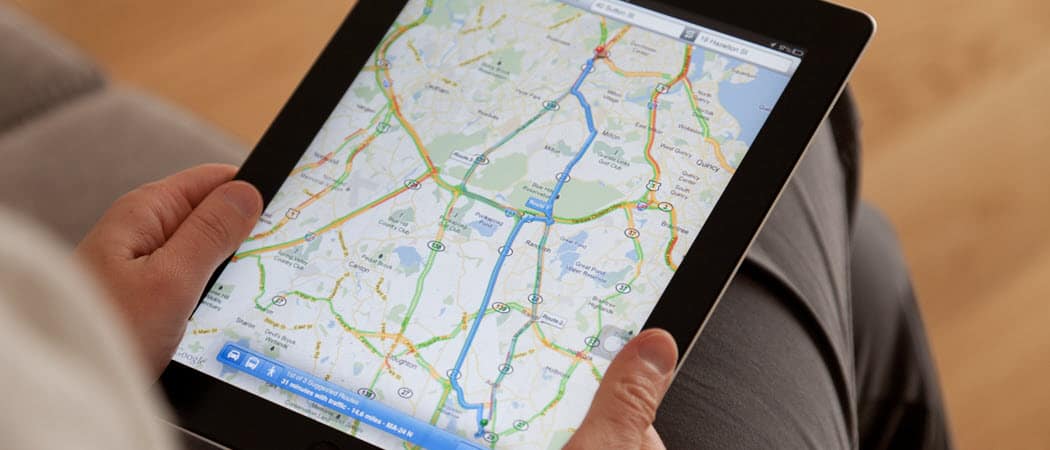
als u de lengte-en breedtegraad van een locatie nodig hebt, kunt u deze GPS-coördinaten opvragen in Google Maps. Bovendien kunt u snel een plek met coördinaten vinden.
je denkt misschien niet veel na over GPS-coördinaten, tenzij je werkt in een gebied als luchtvaart of hulpdiensten. Maar de combinatie Lengtegraad en breedtegraad geeft je een exacte locatie, preciezer dan een straatnaam of huisnummer.
dus als u zich in een situatie bevindt waarin u GPS-coördinaten moet opzoeken om een locatie te vinden of deze te verkrijgen voor een bepaalde plek, kunt u beide doen in Google Maps. We laten u zien hoe u GPS-coördinaten kunt vinden en gebruiken in Google Maps, zowel online als op uw mobiele apparaat.
coördinaten in Google Maps Online
Als u Google Maps op uw computer gebruikt, is het werken met coördinaten eenvoudig.
coördinaten Online ophalen
voer het volgende uit om de Coördinaten voor een plek in Google Maps online te krijgen.
- klik op een plek op de kaart om een kleine, grijze pin te plaatsen.
- u ziet onmiddellijk een kleine kaart eronder verschijnen met de locatie en coördinaten.
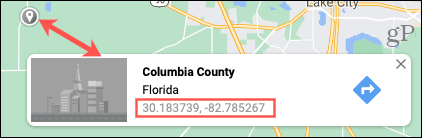
- als u op de coördinaten klikt, zal de kaart inzoomen op de locatie en de details in de linker zijbalk plaatsen.


voer coördinaten Online
typ of plak de coördinaten in het zoekvak en klik op de knop Zoeken (vergrootglas). Uw locatie wordt weergegeven met zowel een grote rode pin op de kaart en details aan de linkerkant.


coördinaten in Google Maps op Android
als u een Android-telefoon gebruikt, volgt u onderstaande instructies voor het verkrijgen en invoeren van coördinaten in Google Maps.
coördinaten ophalen op Android
om coördinaten te verkrijgen voor een locatie op Android, laat u een pincode vallen.
- Tik op de kaart en houd deze vast.
- u ziet een rode pin verschijnen op de kaart en een neergelaten pin venster aan de onderkant.
- de Coördinaten voor de vastgemaakte locatie worden weergegeven in het zoekveld bovenaan.
- u kunt ook omhoog vegen of tikken op het venster PIN-code van onderaf.
- de coördinaten verschijnen ook naast het pictogram locatie.
als u op de coördinaten tikt in het venster Pin-Code laten vallen, kopiëren ze naar uw klembord. Dit is handig als je ze in een andere app wilt plakken.


voer coördinaten in op Android
als u de coördinaten van een andere plek kopieert, kunt u ze eenvoudig in Google Maps plakken. Maar je kunt ze natuurlijk ook typen.
Open Google Maps, voer de coördinaten in het zoekvak bovenaan in en druk op de zoektoets op het toetsenbord. U ziet een pincode verschijnen op de kaart voor de plek. Veeg vanaf de onderkant omhoog om een routebeschrijving te krijgen of details voor de locatie te bekijken.


Google Maps voor Android downloaden, gratis op Google Play.
coördinaten in Google Maps op iPhone en iPad
voor iPhone-of iPad-gebruikers volgt u de onderstaande stappen voor het verkrijgen en gebruiken van GPS-coördinaten in de Google Maps-app.
coördinaten ophalen op iOS
om coördinaten te verkrijgen voor een locatie op iPhone en iPad, laat u ook een pincode vallen.
- Tik op de kaart en houd deze vast.
- u ziet een rode pin verschijnen op de kaart en een neergelaten pin venster aan de onderkant.
- Veeg omhoog of tik op het venster PIN-code van onderaf.
- de coördinaten verschijnen onder het pictogram locatie.
als u op de coördinaten in het onderste venster tikt, kopiëren ze naar uw klembord, net als op Android.


voer coördinaten in op iOS
net als op Android, de makkelijkste manier om coördinaten in te voeren is om ze in te plakken, maar je kunt ze ook typen.
dus, open Google Maps, pop de coördinaten in het zoekvak aan de bovenkant en druk op de zoekknop op het toetsenbord. Je ziet dan een pin op de kaart voor de plek met zijn coördinaten. Veeg vanaf de onderkant omhoog om een routebeschrijving te verkrijgen of voer een andere actie uit op de locatie.


Google Maps voor iOS downloaden, gratis in de App Store.
Tips voor het invoeren van coördinaten
Google Maps biedt enkele opmaaktips voor het invoeren van coördinaten die u in gedachten moet houden. U kunt graden, minuten en seconden (DMS), graden en decimale minuten (DMM) of decimale graden (DD) gebruiken.


volg bovendien deze tips voor Google Maps bij het invoeren van coördinaten online of op uw mobiele apparaat.
- gebruik het graadsymbool, niet de letter “d.”
- gebruik perioden als decimalen, geen komma ‘ s.
- voer altijd de breedtegraad voor de lengtegraad in.
- zorg ervoor dat het eerste getal op de breedtegraad tussen -90 en 90 ligt.
- zorg ervoor dat het eerste getal in de Lengtegraad tussen -180 en 180 ligt.
GPS-coördinaten markeer de exacte plek in Google Maps
wanneer u een exacte locatie moet bepalen, is GPS-coördinaten de manier om dit te doen. Of je ze nu nodig hebt voor een plek of een plek met ze wilt vinden, Google Maps komt te hulp!
zoekt u meer kaartopties? Bekijk deze Google Maps-alternatieven en waarom je ze misschien beter vindt.
